Disabilita l'estensione Adobe in Chrome per risolvere questo problema
- I PDF che si aprono in Chrome anziché in Adobe Reader possono verificarsi per molte ragioni.
- Può essere dovuto al fatto che il software Adobe Acrobat o Reader non è disponibile sul PC.
- Impostazioni Adobe come lettore PDF predefinito nelle impostazioni di Windows può risolvere il problema.
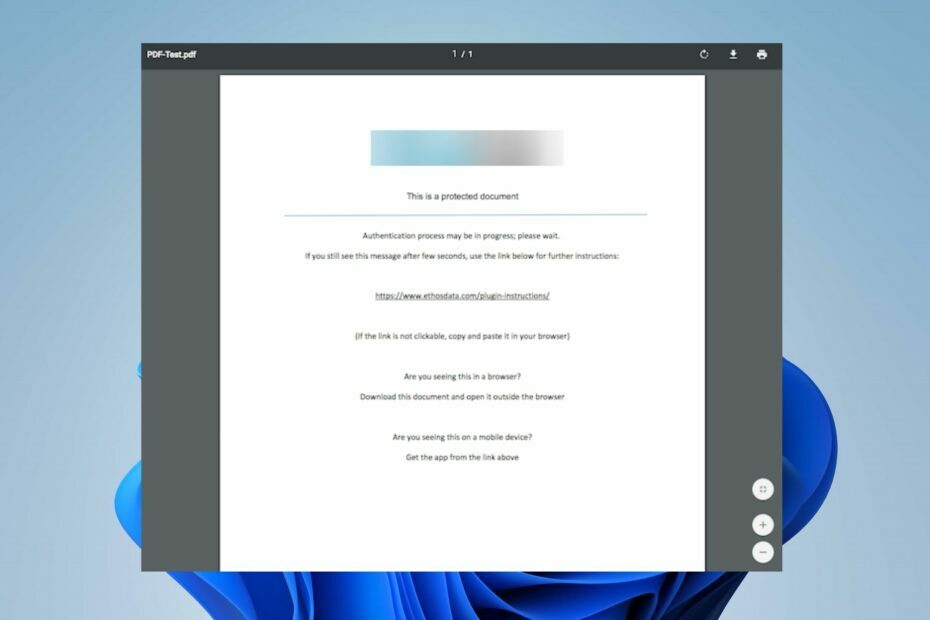
- Migrazione facile: usa l'assistente Opera per trasferire i dati in uscita, come segnalibri, password, ecc.
- Ottimizza l'utilizzo delle risorse: la memoria RAM viene utilizzata in modo più efficiente rispetto a Chrome
- Privacy migliorata: VPN gratuita e illimitata integrata
- Nessuna pubblicità: Ad Blocker integrato velocizza il caricamento delle pagine e protegge dal data mining
- Scarica Opera
Molti dei nostri lettori si sono lamentati dell'apertura dei PDF in Chrome anziché in Adobe. Il problema può verificarsi per molte ragioni. Tuttavia, puoi risolverlo seguendo i passaggi descritti in questo articolo.
In alternativa, puoi controllare la nostra recensione dettagliata del miglior software di lettura PDF per Windows 11.
Perché il mio PDF si apre in Chrome anziché in Adobe?
Alcuni fattori importanti che potrebbero essere responsabili dell'apertura dei PDF in Chrome invece che in Adobe sono:
- Chrome è il lettore di file PDF predefinito – Se le tue impostazioni predefinite relative al software per aprire il tuo PDF sono Chrome, funzionerà ogni volta che proverai ad accedere a un file PDF invece di Adobe.
- Estensione di Acrobat Chrome sul browser – Se hai installato l'estensione Acrobat Chrome, potresti riscontrare difficoltà nell'aprire i file PDF con Adobe Acrobat DC. Può richiedere al tuo sistema di utilizzare l'estensione anziché l'app.
- Adobe Reader non è installato o accessibile – Il sistema può indirizzare il file PDF che stai tentando di aprire a un'app disponibile in grado di aprire il tipo di file. Quindi se Adobe Reader non è installato sul tuo PC, Chrome può aprire il PDF se è l'unica opzione.
- Impostazioni PDF di Chrome – Il browser Chrome utilizza il suo visualizzatore PDF integrato per impostazione predefinita ogni volta che desideri aprire i file scaricati. Pertanto, può ignorare le altre autorizzazioni dell'app se non è disabilitato.
Questi fattori possono variare a seconda delle circostanze. Indipendentemente da ciò, discuteremo come risolvere il problema.
Cosa posso fare se i PDF si aprono in Chrome anziché in Adobe?
Prima di procedere con qualsiasi procedura per la risoluzione del problema, eseguire questi controlli:
- Controlla se hai ancora Adobe Reader installato sul tuo PC.
1. Cambia le impostazioni per aprire i PDF nel Reader
- Lancio Acrobat Reader sul tuo PC, fai clic su Modificare pulsante sulla barra delle applicazioni, quindi selezionare Preferenze dal menu a tendina.
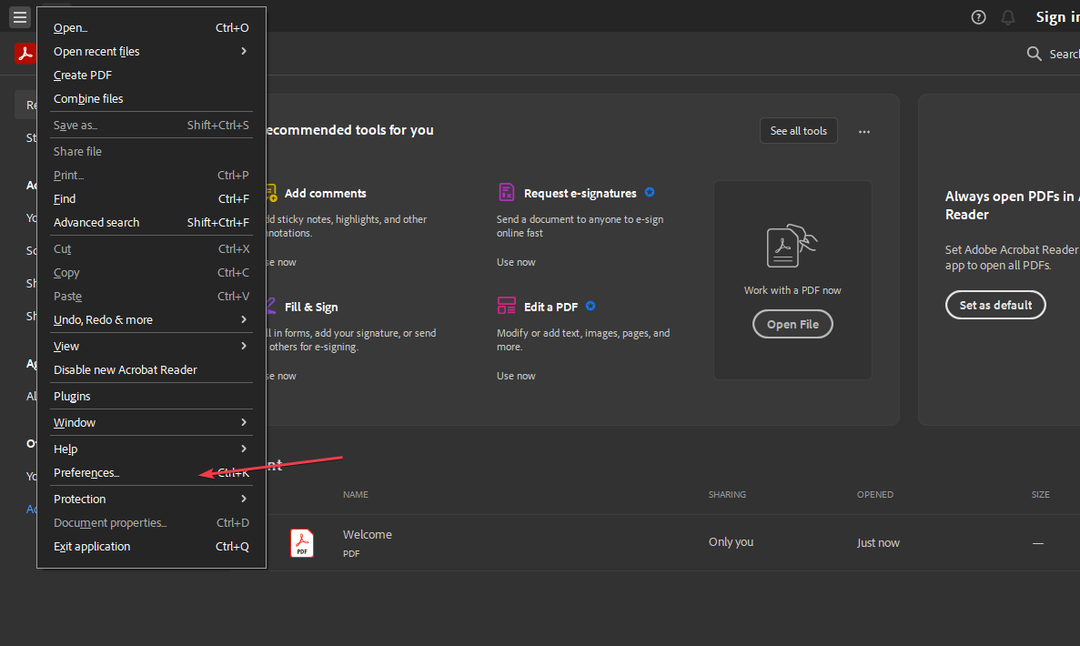
- Clic Internet nel pannello di sinistra del menu Preferenze e quindi selezionare Impostazioni Internet.
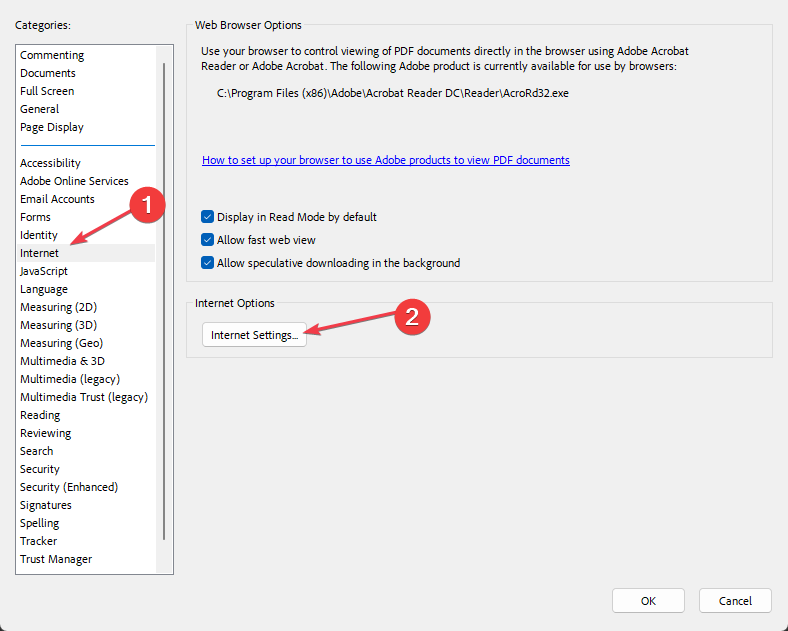
- Vai al Programmi scheda e fare clic Gestisci componenti aggiuntivi, quindi scegli Acrobat Reader nell'elenco dei componenti aggiuntivi.
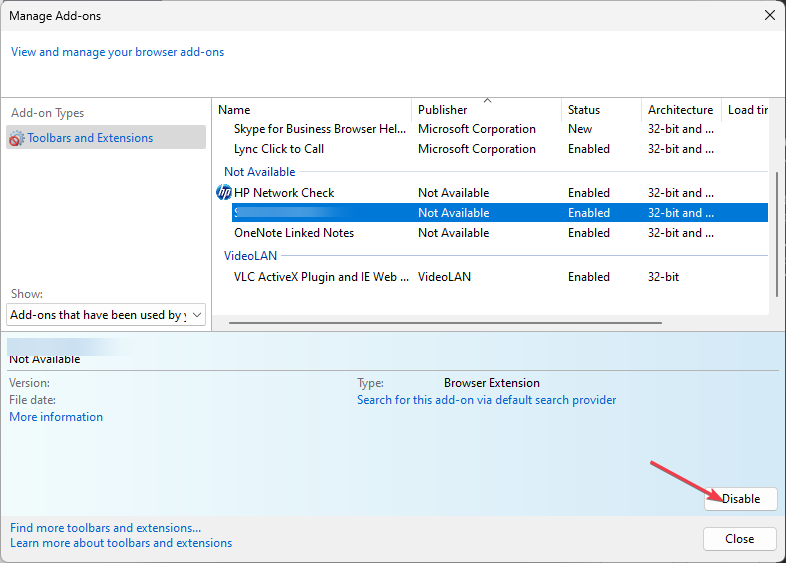
- Clicca il disattivare opzione per garantire che i PDF non si aprano in un browser.
I passaggi precedenti richiederanno che i file PDF si aprano sempre in Adobe Reader anziché nel browser.
2. Cambia il visualizzatore PDF predefinito nelle Impostazioni di Windows
- Premere finestre + IO chiave per aprire il Impostazioni di Windows app.
- Selezionare App e clicca sul App predefinite opzione.
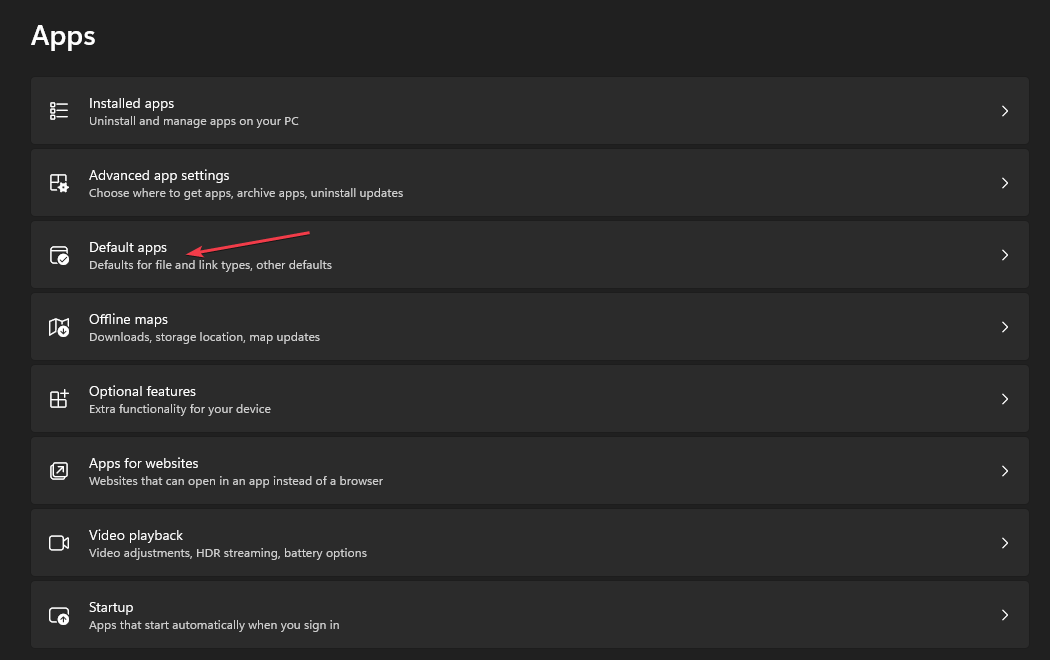
- Seleziona il Scegli l'app predefinita per tipo di file opzione.
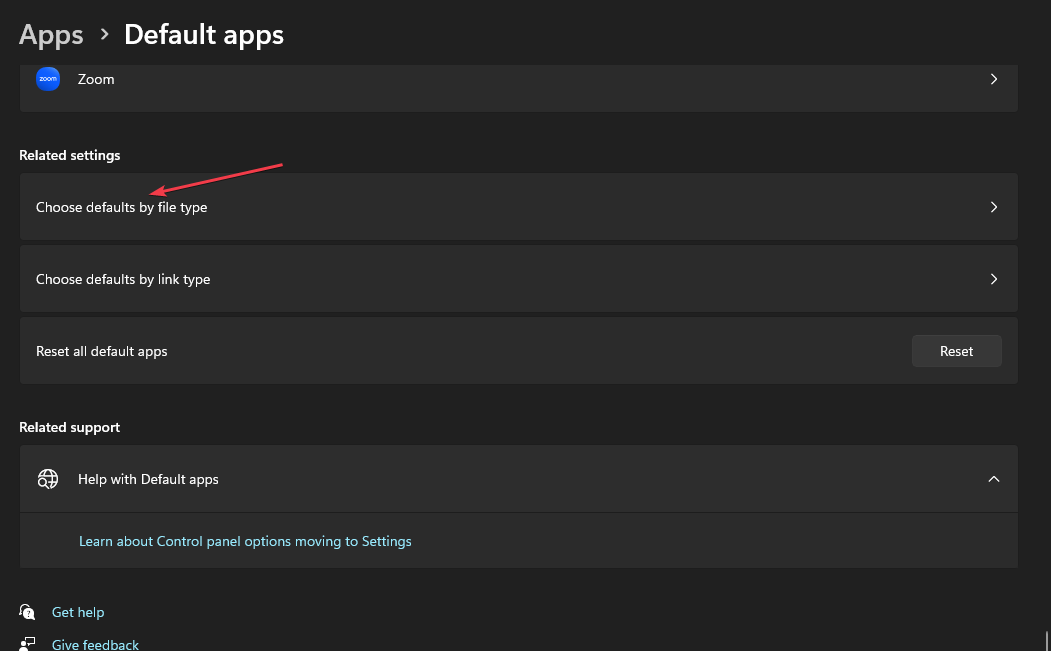
- Fai clic su Chrome e seleziona il file Applicazione Adobe Reader aprire Formato file PDF come nuova impostazione predefinita.

- Chiudi la finestra Impostazioni e prova ad accedere al file.
La modifica del lettore predefinito per il formato di file PDF in Impostazioni consente ad Adobe Reader di essere responsabile dell'apertura di qualsiasi file PDF sul PC.
3. Imposta i file scaricati in modo che non si aprano in Chrome
- Avvia il browser Chrome sul tuo PC, fai clic sui tre punti nell'angolo in alto a destra dello schermo per aprirlo Menù, quindi seleziona Impostazioni.
- Tipo PDF nella barra di ricerca, quindi fare clic su Impostazioni del sito dai risultati della ricerca.
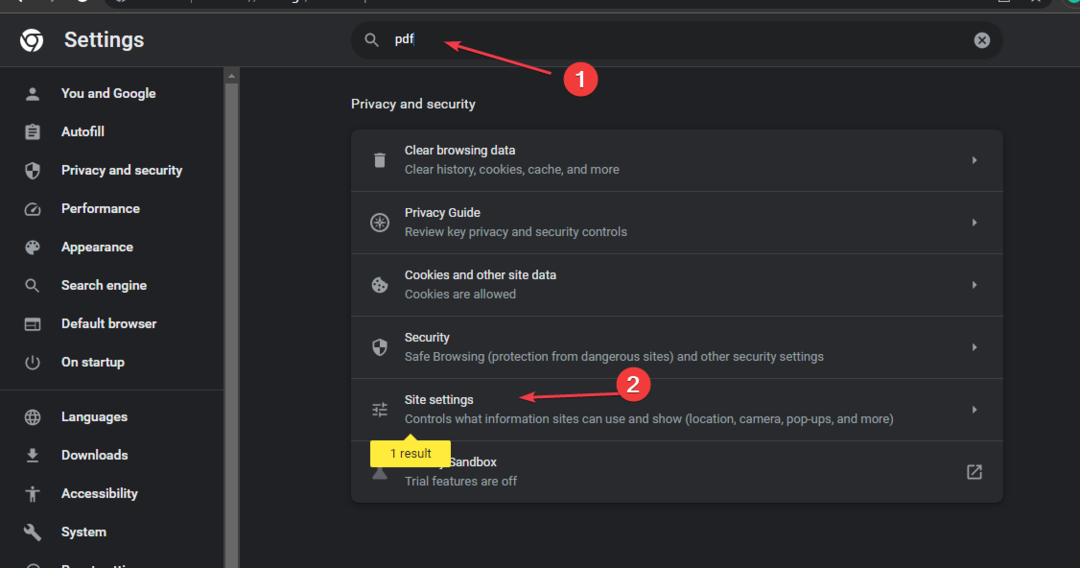
- Scorri verso il basso e fai clic su Documenti PDF.
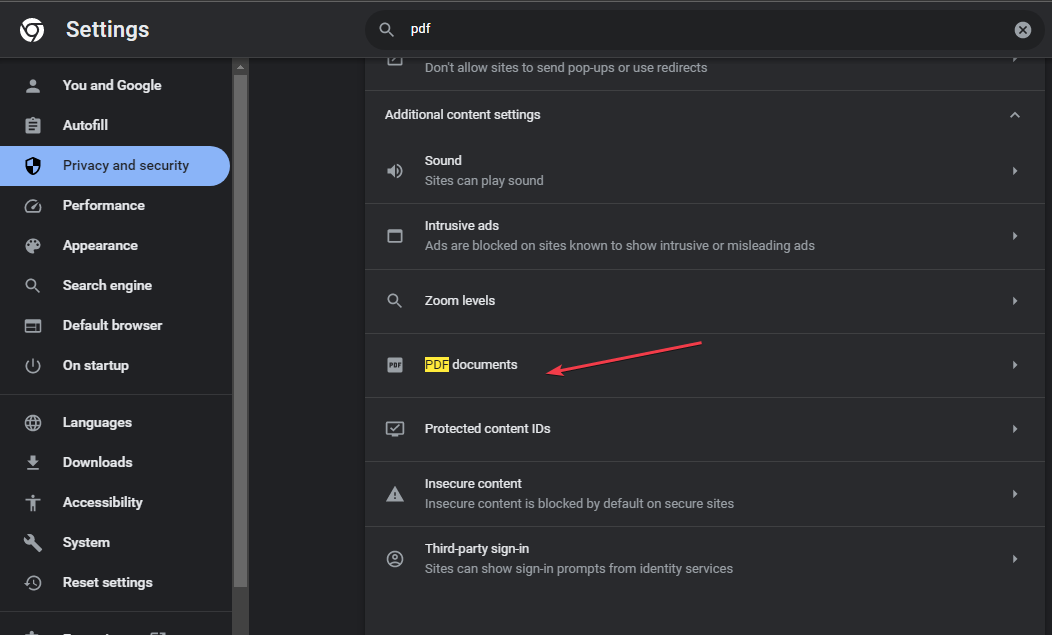
- Attiva l'interruttore per il Scarica i file PDF invece di aprirli automaticamente nell'opzione Chrome.
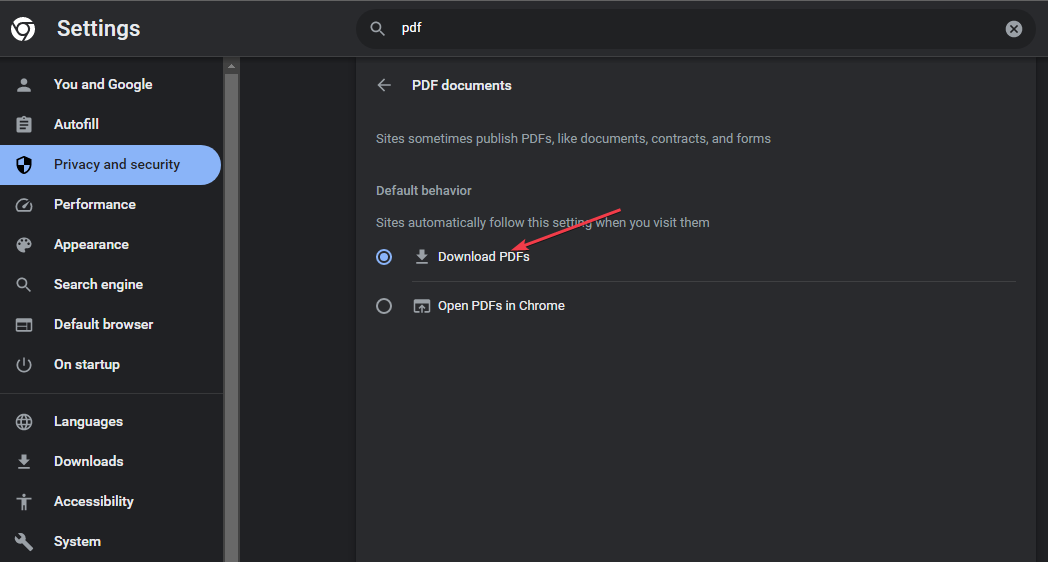
- Esci dal browser e controlla se il problema persiste.
La modifica delle impostazioni del documento PDF di Chrome lo configura solo per scaricare i file PDF e non per aprirli automaticamente con Chrome.
Potresti essere interessato a correzioni per il file Il browser Chrome si arresta in modo anomalo dopo un aggiornamento di Windows sul tuo computer.
- Come riparare Windows 10 utilizzando una USB [semplici passaggi]
- Come attivare la modalità oscura su Microsoft Paint
- 5 modi rapidi per sbloccare i menu in grigio in Excel
- Come effettuare videochiamate Microsoft Teams all'interno di GroupMe
4. Disabilita l'estensione Adobe Reader in Chrome
- Apri Google Chrome sul tuo PC. Clicca il tre punti icona nell'angolo in alto a destra per aprire il file Menùe selezionare Impostazioni.
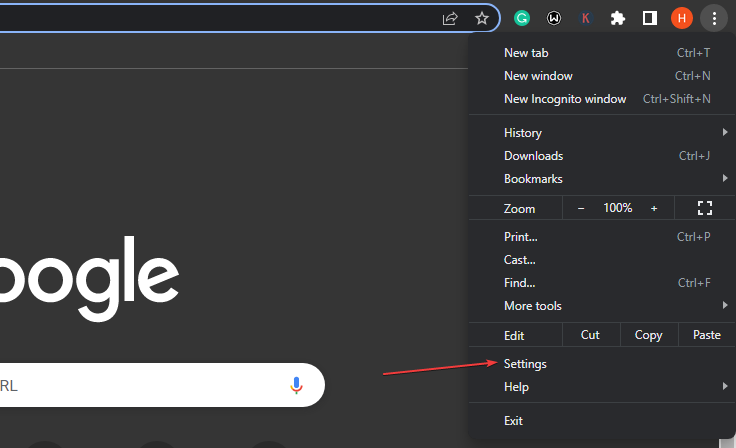
- Selezionare Estensioni dalla barra laterale di sinistra.
- Spegnere l'interruttore a levetta per il Estensione Adobe Reader.
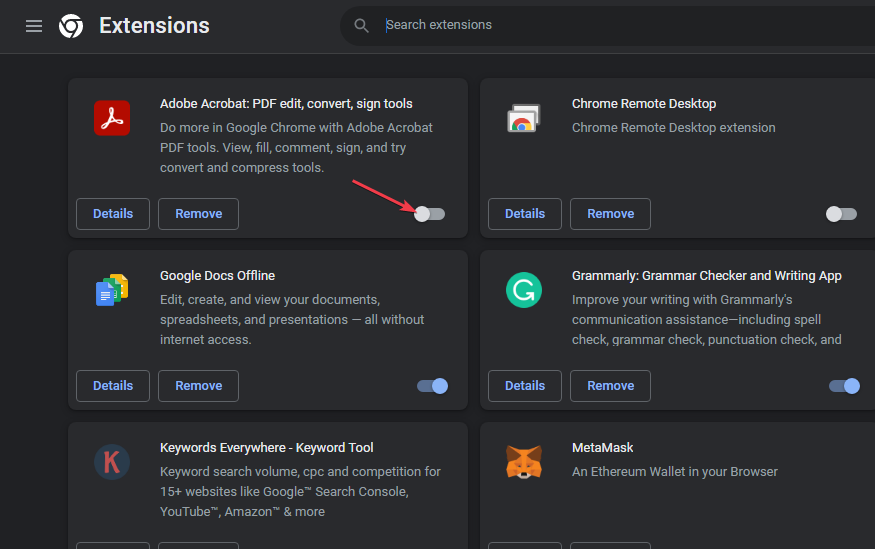
La disabilitazione dell'estensione Adobe impedirà l'apertura di PDF in Chrome.
In conclusione, i nostri lettori possono esaminare come creare e modificare PDF Ddocumenti con il software PDF Pro sui propri PC. Allo stesso modo, puoi leggere informazioni su come correggere il file Errore rilevato plug-in non valido nell'Adobe Acrobat.
Se hai domande o suggerimenti relativi a questa guida, inseriscili nella sezione dei commenti.
![Outlook non apre gli allegati PDF [RISOLUZIONE COMPLETA]](/f/434a01e94db31421797296fceb9a1539.jpg?width=300&height=460)

